Облачные зоны Automation Assembler — это разделы вычислительных ресурсов, которые подходят к типу облачной учетной записи, например, AWS или vSphere.
Облачные зоны зависят от региона. Их необходимо назначить проекту. Между облачными зонами и проектами устанавливается отношение «многие ко многим». Automation Assembler поддерживает развертывание в самых популярных общедоступных облаках, включая Azure, AWS и GCP, а также в среде vSphere. См. раздел Добавление учетных записей облачной службы в Automation Assembler.
Управлять размещением в облачных зонах также можно с помощью параметров политик размещения, тегов возможностей и тегов вычислительных ресурсов.
Политика размещения
Политика размещения определяет процесс выбора узлов для развертываний в указанной облачной зоне.
- default — вычислительные ресурсы распределяются между кластерами и компьютерами узлов на основе доступности. Например, все компьютеры в конкретном развертывании подготавливаются на первом применимом узле.
- binpack — вычислительные ресурсы размещаются на наиболее загруженном узле, который имеет достаточно ресурсов для выполнения указанных вычислительных операций.
- spread — предоставляет вычислительные ресурсы на уровне развертывания для кластера или узла с минимальным количеством виртуальных машин. Для vSphere виртуальные машины между узлами распределяет компонент Distributed Resource Scheduler (DRS). Например, все запрошенные компьютеры в развертывании размещаются в одном и том же кластере, но в следующем развертывании можно выбрать другой кластер vSphere, в зависимости от текущей нагрузки.
Предположим, у вас есть следующая конфигурация.
- Кластер DRS 1 с пятью виртуальными машинами
- Кластер DRS 2 с девятью виртуальными машинами
- Кластер DRS 3 с шестью виртуальными машинами
Если запросить кластер из трех виртуальных машин и выбирать политику Spread, они все должны быть размещены в кластере 1. Теперь в кластере 1 восемь виртуальных машин, а нагрузки в кластерах 2 и 3 остаются без изменений (9 и 6).
Затем, если запросить дополнительно две виртуальные машины, они помещаются в кластер DRS 3, в котором теперь восемь виртуальных машин. Нагрузка в кластерах 1 и 3 остается без изменений (8 и 9).
- распределение по объему памяти — выполняется подготовка вычислительных ресурсов (на уровне развертывания) в кластере или на узле с максимальным объемом свободной памяти. Однако объем свободной памяти для частных облачных зон и общедоступных облачных зон определяется по-разному.
- Частные облачные зоны — для зоны извлекается общий объем памяти узлов или кластеров. Извлекается объем выделенной памяти для всех управляемых компьютеров. Выделенная память делится на общий объем памяти, чтобы определить коэффициент, обратно пропорциональный размеру зоны или кластера. Считается, что зона или кластер с наименьшим коэффициентом имеют самую доступную память, поскольку у них самый большой объем свободной памяти относительно их размера.
- Общедоступные облачные зоны — общий объем памяти не может быть извлечен из узлов или кластеров. Следовательно, извлекается объем памяти, выделенный для всех управляемых виртуальных машин. Облачные зоны упорядочиваются по объему выделенной памяти, поэтому приоритет имеет зона с наименьшим объемом выделенной памяти.
Если две облачные зоны соответствуют всем критериям, необходимым для подготовки, логика размещения выбирает зону с наивысшим заданным приоритетом подготовки в проекте.
Дополнительные сведения о том, как выбранная политика размещения в облачной зоне взаимодействует с политикой размещения в проекте, см. в разделе Как политики размещения на уровне проекта влияют на выделение ресурсов.
Теги возможностей
Схемы элементов содержат теги ограничений, которые помогают определить размещение для развертывания. В ходе развертывания теги ограничений, содержащиеся в схеме элементов, сопоставляются с соответствующими тегами возможностей в облачных зонах и вычислительных ресурсах, на основании чего определяются облачные зоны, доступные для размещения ресурсов виртуальных машин.
Вычислительные ресурсы
Можно просматривать вычислительные ресурсы, доступные для подготовки рабочих нагрузок, таких как зоны доступности AWS и кластеры vCenter, для этой облачной зоны и управлять ими.
Облачные зоны, которые создаются автоматически в ходе создания облачной учетной записи, связываются с базовыми вычислительными ресурсами после сбора данных.
Если кластер вычислительных ресурсов vCenter поддерживает DRS, то облачная зона отображает только кластер в списке вычислительных ресурсов и не отображает дочерние узлы. Если кластер вычислительных ресурсов vCenter не поддерживает DRS, то облачная зона отображает только автономные узлы ESXi, если они присутствуют.
Добавьте вычислительные ресурсы в соответствии с облачной зоной. На вкладке «Вычислительные ресурсы» имеется механизм фильтрации, который позволяет управлять включением вычислительных ресурсов в облачные зоны. Первоначально выбран фильтр «Включить все вычислительные ресурсы», а в приведенном ниже списке указаны доступные вычислительные ресурсы, (все они могут использоваться в развертываниях). Существует два дополнительных варианта добавления вычислительных ресурсов в облачную зону.
- «Выбрать вычислительные ресурсы вручную». Выберите этот вариант, чтобы вручную указать вычислительные ресурсы в списке ниже. После выбора ресурсов нажмите «Добавить вычислительный ресурс», чтобы добавить ресурсы в зону. Выбранные ресурсы доступны для использования в развертываниях.
- Динамически включать вычислительные ресурсы по тегам. Выберите этот вариант, если требуется добавлять вычислительные ресурсы в зону или исключать их из нее на основе тегов. Все вычислительные ресурсы отображаются до тех пор, пока не будут добавлены теги, соответствующие существующим тегам вычислительных ресурсов. После добавления одного тега или нескольких вычислительные ресурсы с тегами, соответствующими фильтру, включаются в зону и становятся доступны для использования в развертываниях, а те, которые не соответствуют фильтру, исключаются.
- Включить все неназначенные вычислительные ресурсы. Если выбран этот параметр, облачная зона не обновляется динамически, когда становятся доступны новые вычислительные ресурсы. В зоне присутствуют только те вычислительные ресурсы, которые были доступны на момент ее создания.
Для любого варианта выбора вычислительных ресурсов, чтобы удалить один или несколько ресурсов, отображаемых на странице, выберите поле справа и нажмите «Удалить».
Теги вычислительных ресурсов обеспечивают дополнительные возможности по управлению размещением. С помощью тегов можно отфильтровать доступные вычислительные ресурсы так, чтобы отображались только те ресурсы, которые соответствуют одному или нескольким заданным тегам (см. следующие примеры).
- В вычислительных ресурсах нет тегов, фильтрация не применена.
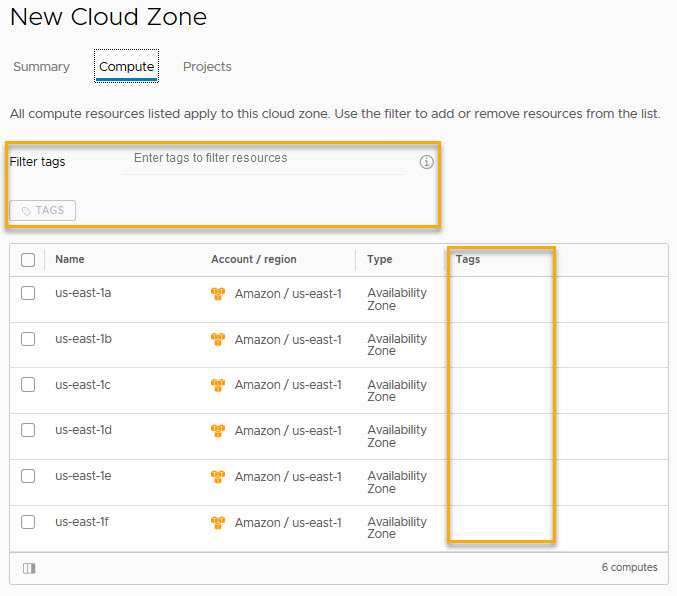
- Два вычислительных ресурса содержат один и тот же тег, фильтрация не применена.
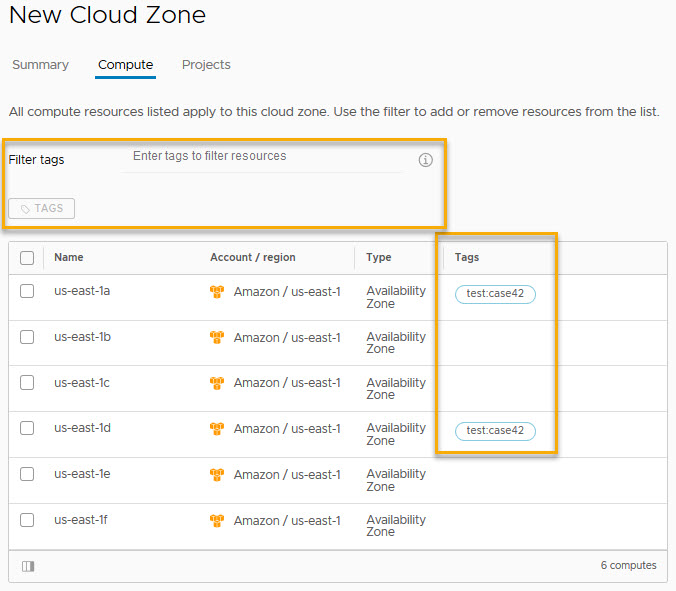
- Два вычислительных ресурса содержат один и тот же тег, применена фильтрация по данному тегу.
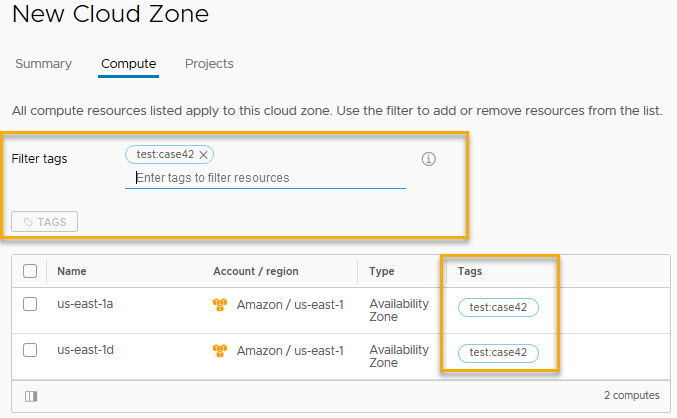
Проекты
Можно просмотреть список проектов, которые поддерживают предоставление рабочей нагрузки для данной облачной зоны.
Панель управления ключевыми сведениями
Если у вас есть привязанное приложение VMware Aria Operations, которое настроено для работы с VMware Aria Automation, вы можете использовать панель управления Ключевые сведения в облачной зоне. Панель управления отображает сведения о загрузке ресурсов и развертываний для облачной зоны vSphere или VMware Cloud on AWS при условии, что облачные учетные записи настроены в VMware Aria Automation и VMware Aria Operations и отслеживаются в VMware Aria Operations. Дополнительные сведения о панели управления Ключевые сведения см. в разделе Управление ресурсами и оптимизация развертывания с помощью показателей VMware Aria Operations в VMware Aria Automation.